Comment utiliser la force dans Fortnite

La collaboration « Fortnite » et « Star Wars » a apporté aux joueurs des pouvoirs de Force spéciaux et des quêtes « Star Wars ». Les pouvoirs de la Force sont apparus avec le chapitre 4,
Si vous essayez de mettre à jour Windows et que vous rencontrez le code d'erreur 8024402F Windows Update a rencontré une erreur inconnue, vous êtes au bon endroit car aujourd'hui, nous allons discuter de la façon de résoudre ce problème. Les mises à jour de Windows sont essentielles pour la sécurité de Windows et assurent le bon fonctionnement de Windows. Mais si vous n'êtes pas en mesure de mettre à jour Windows, votre système est vulnérable à l'exploitation et il est conseillé de résoudre le problème dès que possible et d'exécuter Windows Update.
Windows n'a pas pu rechercher de nouvelles mises à jour :
une erreur s'est produite lors de la recherche de nouvelles mises à jour pour votre ordinateur.
Erreur(s) trouvée(s) : le code 8024402F Windows Update a rencontré une erreur inconnue.

Même si vous utilisez l'utilitaire de résolution des problèmes de Windows Update, l'erreur ne sera pas résolue et même la réinstallation de Windows ne résoudra pas le problème. Toutes ces étapes n'ont rien prévalu car le problème principal est avec le pare-feu et le désactiver semble aider dans de nombreux cas. Quoi qu'il en soit, sans perdre de temps, voyons comment corriger l'erreur Windows Update 8024402F à l'aide des étapes de dépannage répertoriées ci-dessous.
Contenu
Assurez-vous de créer un point de restauration au cas où quelque chose se passerait mal.
Parfois, le programme antivirus peut provoquer une erreur et afin de vérifier que ce n'est pas le cas ici, vous devez désactiver votre antivirus pendant une durée limitée afin de pouvoir vérifier si l'erreur apparaît toujours lorsque l'antivirus est désactivé.
1. Cliquez avec le bouton droit sur l' icône du programme antivirus dans la barre d'état système et sélectionnez Désactiver.

2. Ensuite, sélectionnez la période pendant laquelle l' antivirus restera désactivé.

Remarque : choisissez la durée la plus courte possible, par exemple 15 minutes ou 30 minutes.
3. Une fois cela fait, essayez à nouveau de vous connecter pour ouvrir Google Chrome et vérifiez si l'erreur est résolue ou non.
4. Recherchez le panneau de configuration dans la barre de recherche du menu Démarrer et cliquez dessus pour ouvrir le panneau de configuration.

5. Ensuite, cliquez sur Système et sécurité, puis sur Pare-feu Windows.

6. Maintenant, dans le volet gauche de la fenêtre, cliquez sur Activer ou désactiver le pare-feu Windows.

7. Sélectionnez Désactiver le pare-feu Windows et redémarrez votre PC.

Essayez à nouveau d'ouvrir Google Chrome et visitez la page Web qui affichait auparavant l' erreur. Si la méthode ci-dessus ne fonctionne pas, assurez-vous de suivre exactement les mêmes étapes pour réactiver votre pare-feu.
1. Cliquez sur la date et l'heure dans la barre des tâches, puis sélectionnez « Paramètres de date et d'heure ».
2. Si vous êtes sur Windows 10, définissez « Régler l'heure automatiquement » sur « on ».

3. Pour les autres, cliquez sur « Internet Time » et cochez la case « Automatically synchroniser with Internet time server ».

4. Sélectionnez le serveur " time.windows.com " et cliquez sur mettre à jour et " OK ". Vous n'avez pas besoin de terminer la mise à jour. Cliquez simplement sur OK.
Vérifiez à nouveau si vous êtes en mesure de corriger l'erreur Windows Update 8024402F ou non, sinon passez à la méthode suivante.
1. Tapez powershell dans Windows Search, puis cliquez avec le bouton droit sur PowerShell et sélectionnez Exécuter en tant qu'administrateur.

2. Tapez maintenant la commande suivante dans powershell et appuyez sur Entrée :
Get-WindowsUpdateLog
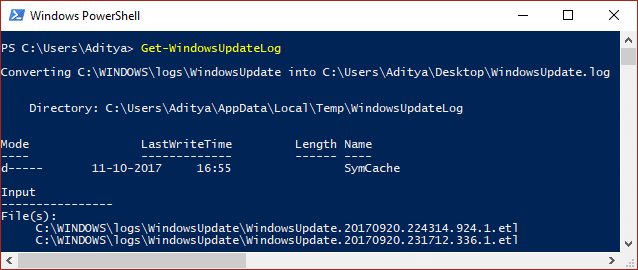
3. Cela enregistrera une copie du journal Windows sur votre bureau, double-cliquez pour ouvrir le fichier.
4. Maintenant, faites défiler jusqu'à la date et l'heure auxquelles vous avez essayé la mise à jour et celle-ci a échoué.
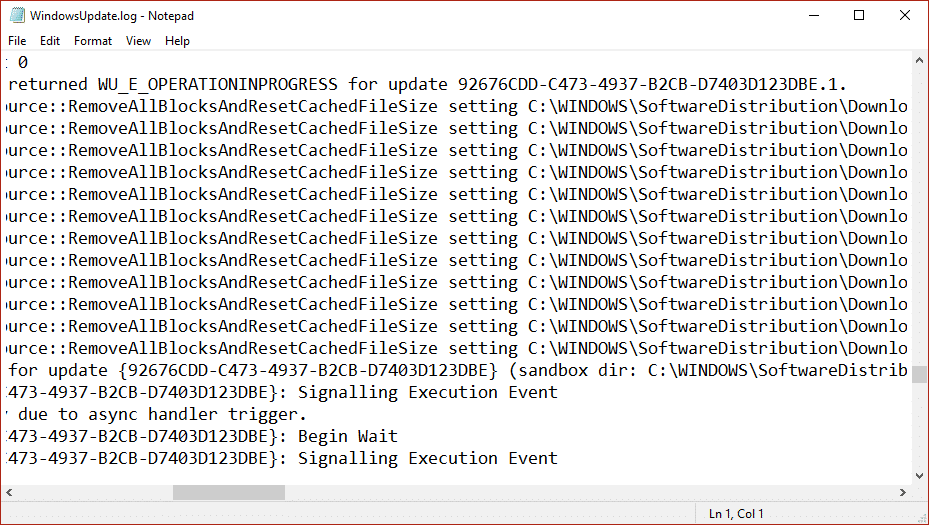
5. Allez ici pour comprendre Comment lire le fichier Windowsupdate.log.
6. Une fois que vous avez déduit la cause de l'erreur, assurez-vous de rectifier le problème et voyez si vous êtes en mesure de corriger l'erreur Windows Update 8024402F.
1. Appuyez sur la touche Windows + R, puis tapez services.msc et appuyez sur Entrée.

2. Recherchez les services suivants et assurez-vous qu'ils fonctionnent :
Windows Update
BITS
Remote Procedure Call (RPC)
COM+ Event System
DCOM Server Process Launcher

3. Double-cliquez sur chacun d'eux , puis assurez-vous que le type de démarrage est défini sur Automatique et cliquez sur Démarrer si les services ne sont pas déjà en cours d'exécution.

4. Cliquez sur Appliquer puis sur OK.
5. Redémarrez votre PC pour enregistrer les modifications et essayez à nouveau d'exécuter Windows Update.
1. Ouvrez l'invite de commande . L'utilisateur peut effectuer cette étape en recherchant « cmd » , puis en appuyant sur Entrée.

2. Tapez maintenant ce qui suit dans la cmd et appuyez sur Entrée :
Sfc/scannow sfc /scannow /offbootdir=c:\ /offwindir=c:\windows (Si ci-dessus échoue, essayez celui-ci)

3. Attendez la fin du processus ci-dessus et une fois terminé, redémarrez votre PC.
4. Ouvrez à nouveau cmd et tapez la commande suivante et appuyez sur Entrée après chacune :
Dism /En ligne /Cleanup-Image /CheckHealth Dism /En ligne /Cleanup-Image /ScanHealth Dism /En ligne /Cleanup-Image /RestoreHealth

5. Laissez la commande DISM s'exécuter et attendez qu'elle se termine.
6. Si la commande ci-dessus ne fonctionne pas, essayez ci-dessous :
Dism /Image:C:\offline /Cleanup-Image /RestoreHealth /Source:c:\test\mount\windows Dism /Online /Cleanup-Image /RestoreHealth /Source:c:\test\mount\windows /LimitAccess
Remarque : remplacez C:\RepairSource\Windows par l'emplacement de votre source de réparation (disque d'installation ou de récupération Windows).
7. Redémarrez votre PC pour enregistrer les modifications et voir si vous pouvez corriger l'erreur Windows Update 8024402F.
If nothing works till now then you should definitely try running Windows Update Troubleshooter from Microsoft Website itself and see if you’re able to Fix Windows Update Error 8024402F.
1. Open control and search Troubleshooting in the Search Bar on the top right side and click on Troubleshooting.

2. Next, from the left window pane select View all.
3. Then from the Troubleshoot computer problems list select Windows Update.

4. Follow on-screen instruction and let the Windows Update Troubleshoot run.
5. Restart your PC and you may be able to Fix Windows Update Error 8024402F in Windows 10.
1. Press Windows Key + R then type inetcpl.cpl and hit enter to open Internet Properties.

2 .Next, Go to Connections tab and select LAN settings.

3. Uncheck Use a Proxy Server for your LAN and make sure “Automatically detect settings” is checked.

4. Click Ok then Apply and reboot your PC.
1. Open Command Prompt. The user can perform this step by searching for ‘cmd’ and then press Enter.
2. Now type the following commands to stop Windows Update Services and then hit Enter after each one:
net stop wuauserv
net stop cryptSvc
net stop bits
net stop msiserver

3. Ensuite, tapez la commande suivante pour renommer le dossier SoftwareDistribution, puis appuyez sur Entrée :
ren C:\Windows\SoftwareDistribution SoftwareDistribution.old
ren C:\Windows\System32\catroot2 catroot2.old

4. Enfin, tapez la commande suivante pour démarrer Windows Update Services et appuyez sur Entrée après chacune :
net start wuauserv
net start cryptSvc
net start bits
net start msiserver

5. Redémarrez votre PC pour enregistrer les modifications et vérifiez si vous pouvez corriger l'erreur Windows Update 8024402F.
1. Ouvrez l'invite de commande . L'utilisateur peut effectuer cette étape en recherchant « cmd » , puis en appuyant sur Entrée.
2. Tapez la commande suivante dans cmd et appuyez sur Entrée après chacune :
net stop bits
net stop wuauserv
net stop appidsvc
net stop cryptsvc

3. Supprimez les fichiers qmgr*.dat, pour cela, ouvrez à nouveau cmd et tapez :
Supprimer "%ALLUSERSPROFILE%\Application Data\Microsoft\Network\Downloader\qmgr*.dat"
4. Tapez ce qui suit dans cmd et appuyez sur Entrée :
cd /d %windir%\system32

5. Réenregistrez les fichiers BITS et les fichiers Windows Update . Tapez chacune des commandes suivantes individuellement dans cmd et appuyez sur Entrée après chacune :
regsvr32.exe atl.dll regsvr32.exe urlmon.dll regsvr32.exe mshtml.dll regsvr32.exe shdocvw.dll regsvr32.exe browserui.dll regsvr32.exe jscript.dll regsvr32.exe vbscript.dll regsvr32.exe scrrun.dll regsvr32.exe msxml.dll regsvr32.exe msxml3.dll regsvr32.exe msxml6.dll regsvr32.exe actxprxy.dll regsvr32.exe softpub.dll regsvr32.exe wintrust.dll regsvr32.exe dssenh.dll regsvr32.exe rsaenh.dll regsvr32.exe gpkcsp.dll regsvr32.exe sccbase.dll regsvr32.exe slbcsp.dll regsvr32.exe cryptdlg.dll regsvr32.exe oleaut32.dll regsvr32.exe ole32.dll regsvr32.exe shell32.dll regsvr32.exe initpki.dll regsvr32.exe wuapi.dll regsvr32.exe wuaueng.dll regsvr32.exe wuaueng1.dll regsvr32.exe wucltui.dll regsvr32.exe wups.dll regsvr32.exe wups2.dll regsvr32.exe wuweb.dll regsvr32.exe qmgr.dll regsvr32.exe qmgrprxy.dll regsvr32.exe wucltux.dll regsvr32.exe muweb.dll regsvr32.exe wuwebv.dll
6. Pour réinitialiser Winsock :
netsh winsock réinitialiser

7. Réinitialisez le service BITS et le service Windows Update sur le descripteur de sécurité par défaut :
sc.exe sdset bits D:(A;;CCLCSWRPWPDTLOCRRC;;;SY)(A;;CCDCLCSWRPWPDTLOCRSDRCWDWO;;;BA)(A;;CCLCSWLOCRRC;;;AU)(A;;CCLCSWRPWPDTLOCRRC;;;PU)
sc.exe sdset wuauserv D:(A;;CCLCSWRPWPDTLOCRRC;;;SY)(A;;CCDCLCSWRPWPDTLOCRSDRCWDWO;;;BA)(A;;CCLCSWLOCRRC;;;AU)(A;;CCLCSWRPWPDTLOCRRC;;;PU)
8. Redémarrez les services de mise à jour Windows :
bits de
démarrage
net démarrage
net wuauserv démarrage net appidsvc démarrage net cryptsvc

9. Installez le dernier agent de mise à jour Windows.
10. Redémarrez votre PC et voyez si vous pouvez résoudre le problème.
Conseillé:
Voilà, vous avez réussi à corriger l'erreur de mise à jour Windows 8024402F, mais si vous avez encore des questions concernant ce guide, n'hésitez pas à les poser dans la section des commentaires.
La collaboration « Fortnite » et « Star Wars » a apporté aux joueurs des pouvoirs de Force spéciaux et des quêtes « Star Wars ». Les pouvoirs de la Force sont apparus avec le chapitre 4,
La plate-forme Twitch a la possibilité de vous protéger contre tout langage nuisible, offensant et abusif dans le chat. Pour les jeunes utilisateurs, il est conseillé d'avoir
https://www.youtube.com/watch?v=Pt48wfYtkHE Google Docs est un excellent outil de collaboration car il permet à plusieurs personnes de modifier et de travailler sur un seul fichier.
Vous pouvez utiliser plusieurs méthodes pour découper des formes dans Adobe Illustrator. En effet, de nombreux objets ne sont pas créés de la même manière. Malheureusement,
Avez-vous déjà reçu la notification « Ce numéro de téléphone est banni » dans Telegram ? Si tel est le cas, vous vous demandez peut-être ce que cela signifie. Telegram a des restrictions
Snapchat est une plateforme sociale populaire qui permet aux utilisateurs de publier des clips vidéo publiquement et d'envoyer des messages directement à d'autres utilisateurs. Si quelqu'un ne répond pas
Obtenir un Désolé, vous ne pouvez envoyer des messages qu'à des contacts communs pour le moment. Une erreur dans Telegram peut être décevante lorsque vous contactez un nouveau contact.
Si vous souhaitez créer une présentation pour téléphones mobiles, vous devrez modifier la mise en page en verticale dans Google Slides. Google Slides est destiné à
Obsidian propose une plateforme de création et de gestion de liens entre ressources, notes et idées. Créer des liens dans Obsidian vous aide à débloquer de nouveaux niveaux de
Fusionner deux visages complètement différents à partir de photographies est toujours une excellente façon de s'amuser. Mélanger deux images distinctes pour créer un tout nouveau look a
https://www.youtube.com/watch?v=ptR9NfE8FVw Les chaînes Discord sont ce qui rend l'application Discord divertissante. Que ce soit une chaîne de texte pleine de mèmes
Mis à jour le 19 octobre 2023 Parfois, la vie fait obstacle à nos objectifs en matière de médias sociaux. Vous avez probablement eu ces moments où vous tapez sur votre téléphone,
Bien qu'il soit possible de désactiver les appels sur WhatsApp, cette option n'est pas facile à trouver dans l'application à moins que vous n'apportiez quelques modifications. De nombreux utilisateurs choisissent de
Le plus gros problème rencontré par les utilisateurs de Roblox est de rester coincé dans un jeu. Cela est dû à la navigation dans l'interface utilisateur que vous avez peut-être accidentellement activée pendant que vous
https://www.youtube.com/watch?v=srNFChLxl5c Les moments forts d'Instagram sont un excellent moyen de vous rapprocher de vos abonnés. Vous pouvez partager vos moments privilégiés
Si vous utilisez une application de messagerie pour rester en contact avec votre famille et vos amis, vous connaissez déjà Facebook Messenger et WhatsApp. Les deux sont gratuits,
La perte de données peut être dévastatrice, tant sur le plan financier que sur le plan de la productivité. Selon IBM, le coût moyen d'une violation de données en 2023 était supérieur à 4 dollars
Saviez-vous que vous pouvez travailler sur plusieurs applications simultanément sur votre iPad ? Vous pouvez utiliser de nombreuses options multitâches sur votre iPad, telles que Split View. Diviser
La mise en place d'une authentification à deux facteurs (2FA), également connue sous le nom d'authentification en deux étapes, est essentielle car elle vous offre une couche de sécurité supplémentaire. Dans le moderne
Les sous-titres sont la solution idéale si vous souhaitez profiter en silence de votre film ou de votre émission de télévision préférée. Comme d’autres plateformes de streaming, Paramount+ vous permet rapidement


















